

| Interstage Application Server トラブルシューティング集 |
目次
索引
 
|
| 第2章 インストール・アンインストール時の異常 |

ここでは、Interstageのインストール時に発生したトラブルの事例およびその対処について説明します。
Interstageのインストール中に以下のような操作を行った場合、エラーダイアログが表示されInterstageが正しくインストールされない場合があります。
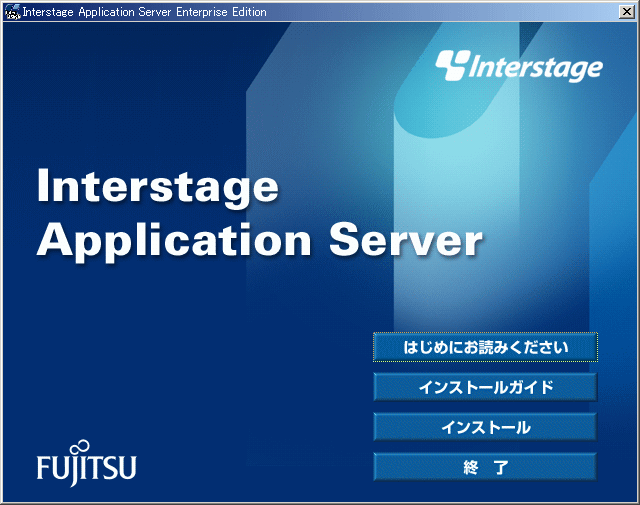
以下の手順に従って再度Interstageのインストールを行ってください。
以下のいずれかの場合、ターミナルサービスがアプリケーションサーバモードの状態で、Interstageをインストールした可能性があります。
上記に合致する場合、以下の作業を実施してください。
Windows(R) XPまたはWindows Server(R) 2003上でインストールを行う場合、「インストール先の選択」画面において、「参照」ボタンを押下し、「ディレクトリの選択」画面で以下の操作を実施すると、「ディレクトリの選択」画面からカーソルがはずれ、ディレクトリのパスを入力できない事象が発生する場合があります。
上記の現象が発生した場合は、「キャンセル」ボタンを押下し、「ディレクトリの選択」画面を終了させ、再度「インストール先の選択」画面から「参照」ボタンを押下し、「ディレクトリの選択」画面から正しいフォルダを入力してください。
インストール後、すぐにアンインストールを行った場合、アンインストール画面ではなく、インストール画面が表示される場合があります。この現象はインストール完了後、タスクバーにインストーラのタスクが残った状態のままアンインストールを実行することで発生する可能性があります。この場合、インストール画面を終了し、再度アンインストールを実行してください。
アンインストールを実行すると以下のメッセージが表示されアンインストールできない場合があります。
「インストールサポートファイルをインストールできませんでした。致命的なエラーです。」
本現象が発生した場合、通常のアンインストールができない状態となっております。
本現象が発生した場合、手動によりInterstageの資材を削除する必要があります。手動で削除する場合、レジストリなどの資材を削除しなければならないため、十分注意を行う必要があります。
削除手順につきましては、InterstageのインストールCD-ROMドライブの直下(ドライブEの場合、E:\HowToDel.txtになります)の“HowToDel.txt”を参照して行ってください。
アンインストール後に「InstallShield Wizardの完了」画面において、「はい、今すぐコンピュータを再起動します。」を選択後、コンピュータの再起動が実行されず、タスクバーに「Interstage Application Server」が残存する場合があります。このとき、タスクマネージャによりInterstage Application Serverのタスクが「応答せず」となっている場合は、タスクの終了を行い、再度コンピュータの再起動を行ってください。

GUIインストーラからインストールを行う場合、インストールCD-ROMのejectができず、インストールCD-ROMの入れ換えができない場合があります。これは、インストールCD-ROM上に移動した状態でGUIインストーラの起動コマンド (isinstaller)を実行したことが考えられます。この場合、GUIインストーラの起動コマンド (isinstaller)を実行した画面で、インストールCD-ROM上からディレクトリを移動するか、インストールを中断し、インストールした全てのパッケージをアンインストールし、再度正しい手順でインストールしてください。
目次
索引
 
|